作者名:Hideki Kato
価格:無料
カテゴリ名:仕事効率化
バージョン:1.6
作者サイトURL:https://sites.google.com/site/titanandroidapps/auto-wifi-toggle
「Auto WiFi Toggle」は、無線LANを簡単にオン・オフできるアプリです。
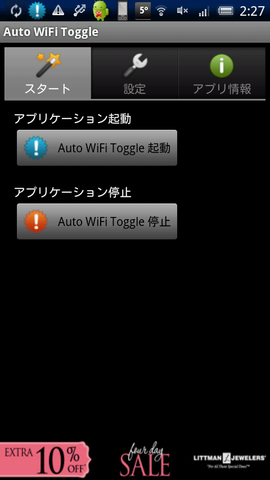 |
|---|
Android端末の魅力のひとつは、高速な無線LANが接続できること。自宅だけでなく、外出先でも無線LANが使えると、インターネット接続や動画の視聴もストレスなし! でも、無線LANを常時オンにしておくとバッテリーの消費が激しくなってしまいます。バッテリー消費を気にして、こまめに無線LANのオン・オフの切り替えをするのも面倒です。
「Auto WiFi Toggle」は、そんな面倒さを解消し、接続可能な無線LANの圏内にいる時に自動で無線LANをオンにし、圏外になった際には、自動でそれをオフにしてくれるというスグレモノのアプリです。
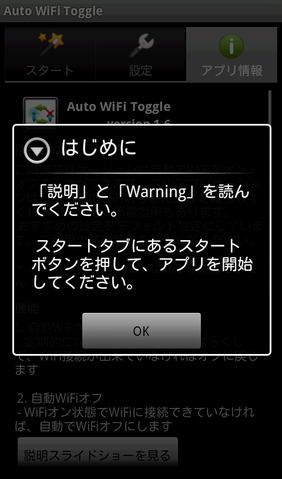 |
|---|
初回起動時には、「説明」と「Warning」を読むように表示が出ます。
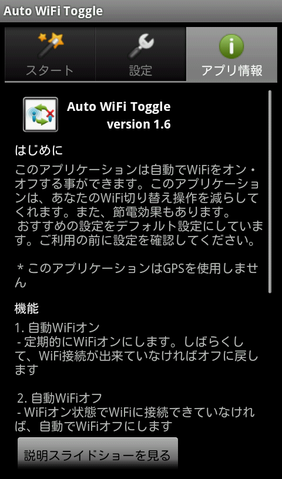 |
|---|
続いて「Auto WiFi Toggle」の機能など説明が記載された「アプリ情報」が表示されます。
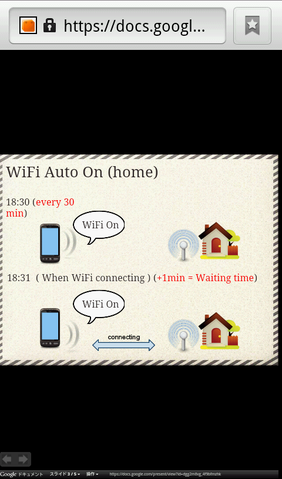 |
|---|
なんと、説明スライドショー付き! 「アプリ情報」で「説明スライドショーを見る」ボタンをタップすると、ブラウザが起動し、本アプリの説明を見ることができます。
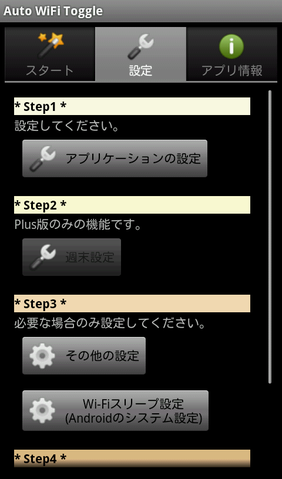 |
|---|
次に、使用前に画面上部にある「設定」タブをタップして、各種設定を行っておきましょう。設定もステップごとに分けられています。なお、Step2の「週末設定」は、有料版「Auto WiFi Toggle Plus」(120円)で使えます。
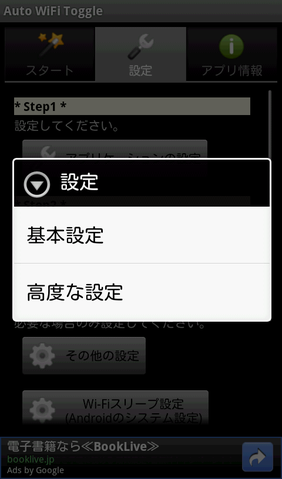 |
|---|
Step1の「アプリケーションの設定」は、「基本設定」と「高度な設定」の2種類の設定があり、アプリ自体の設定を行います。
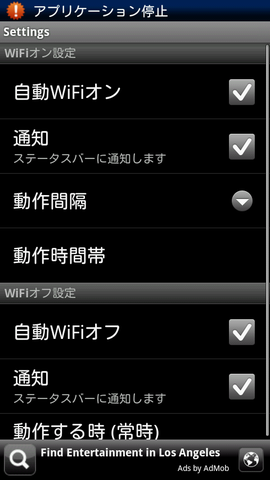 |
|---|
「基本設定」画面では、無線LANの自動オン・オフの設定やステータスバーへの通知、無線LANを探知する「動作間隔」や「動作時間帯」などの設定ができます。
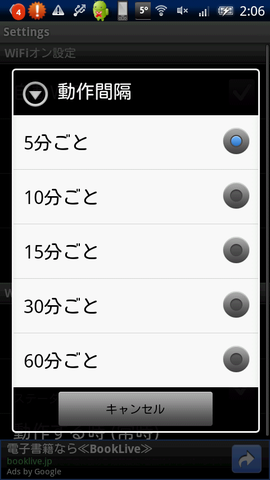 |
|---|
「動作間隔」の設定画面です。バッテリーの消費などを考慮して設定します。
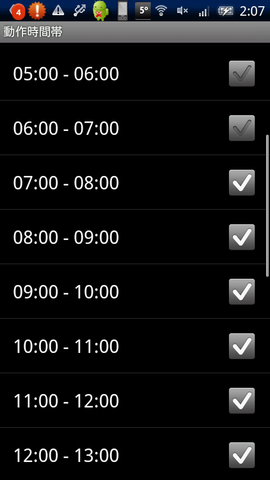 |
|---|
「動作時間帯」の設定では、通勤・通学の時間帯などライフスタイルにあわせて、本アプリを動作させる時間帯の設定が行えます。
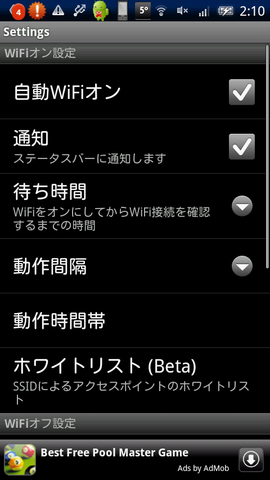 |
|---|
また、「高度な設定」を選んだ場合には、「基本設定」に加えて、「待ち時間」や「ホワイトリスト(Beta)」「確認タイミング」などさらに細かい設定が可能。
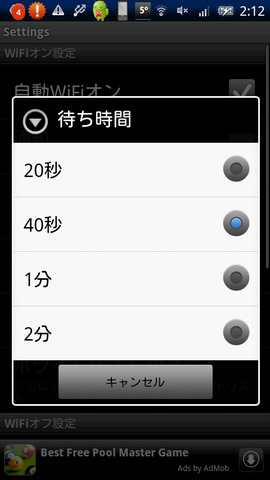 |
|---|
「待ち時間」は、無線LANをオンにしてから接続を確認するまでや、無線LANが未接続になった際にオフにするまでの時間の設定ができます。
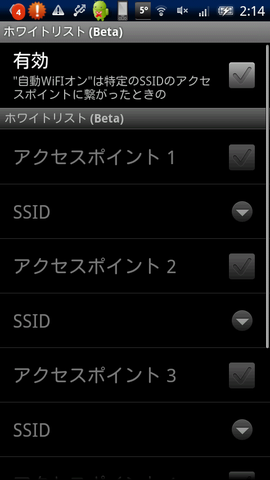 |
|---|
「ホワイトリスト(Beta)」では、SSIDによるアクセスポイントのホワイトリストの設定が可能。
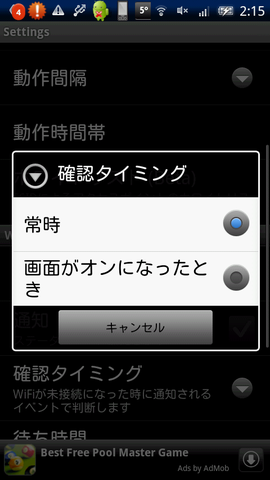 |
|---|
このほか「確認タイミング」からは、無線LANが未接続になった際の通知のタイミングの設定ができます。
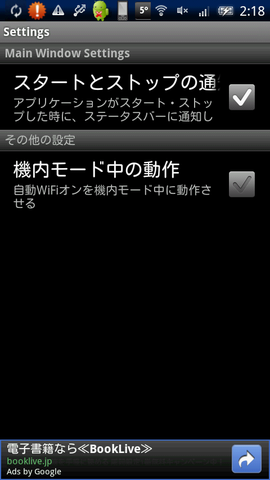 |
|---|
Step3の「その他の設定」や…、
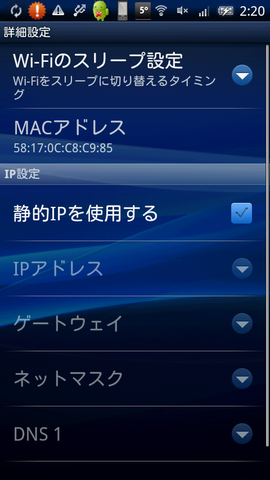 |
|---|
「Wi-Fiスリープ設定」は、必要に応じて行います。なお、こちらはAndroid端末の「Wi-Fi設定」内の「詳細設定」に遷移します。
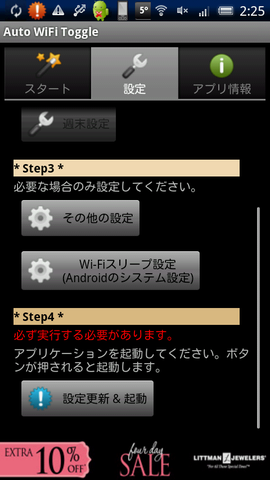 |
|---|
最後にStep4の「設定更新&起動」をタップすれば設定完了です。
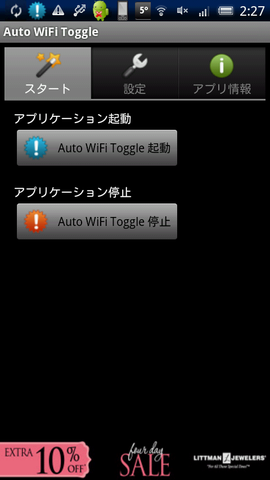 |
|---|
アプリの起動と停止は、画面上部の「スタート」タブから行いますが、「設定」画面でStep4の「設定更新&起動」をタップした場合にも、こちらの画面が表示されます。
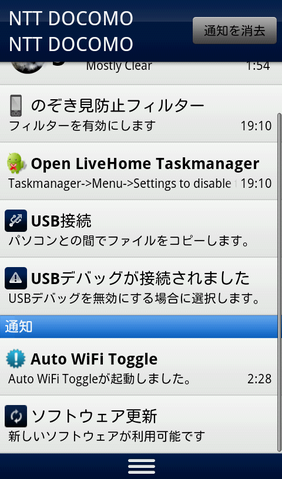 |
|---|
アプリの起動と停止は、その設定をオンにしておくと、ステータスバーに表示をすることもできます。
無線LANの接続のオン・オフを自動で切り替えてくれるので、バッテリーの消費を気にすることもなければ、外出先でも自動的に無線LANを探知してステータスバーに表示をしてくれるのでとても便利! 公衆無線LANのスポットも増えてきているので、外出先などでよく無線LANを使う方にはマストなアプリです。
週刊アスキーの最新情報を購読しよう



